edge瀏覽器怎么禁止自動更新 關閉方法教程
掃描二維碼隨身看資訊
使用手機 二維碼應用 掃描右側二維碼,您可以
1. 在手機上細細品讀~
2. 分享給您的微信好友或朋友圈~
edge瀏覽器是微軟開發的內置瀏覽器,兼容多個版本,內有全新的智能語音功能和各種辦公工具,是一款非常好用的瀏覽器。但作為微軟產品,頻繁的強制更新是一大“特色”讓人們感到厭煩。而且不是每次更新都能帶來更好的使用體驗,接下來我就教大家怎么關閉edge瀏覽器的自動更新吧。
一、首先右擊【任務欄】打開【任務管理器】
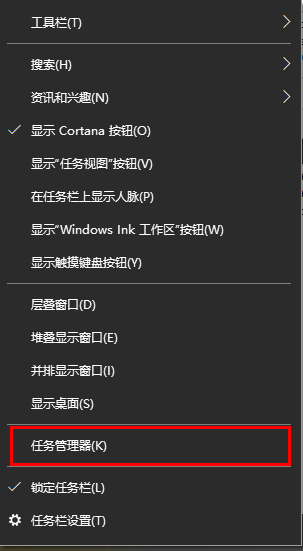
二、在【任務管理器】上方找到【服務】進入,點擊最下面【打開服務】
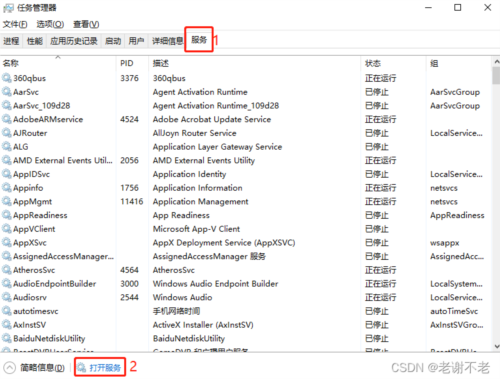
三、在彈出窗口中找到【Microsoft Edge Update Service(edgeupdate)】和【Microsoft Edge Update Service(edgeupdatem)】兩個服務
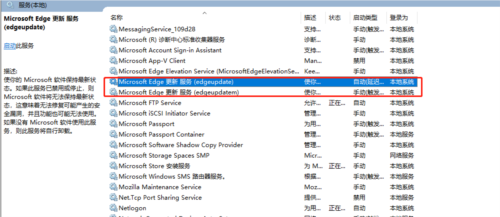
四、分別鼠標右鍵點擊,打開【屬性】,在【常規】里找到【啟動類型】下拉選擇【禁用】,在設置完成后點擊下方【應用】(記住兩個服務都要操作!!!!)

五、在文件夾中輸入路徑【C:\Program Files (x86)\Microsoft\EdgeUpdate】點擊回車鍵進入,找到【MicrosoftEdgeUpdate.exe】文件,單擊右鍵該文件,選擇【屬性】
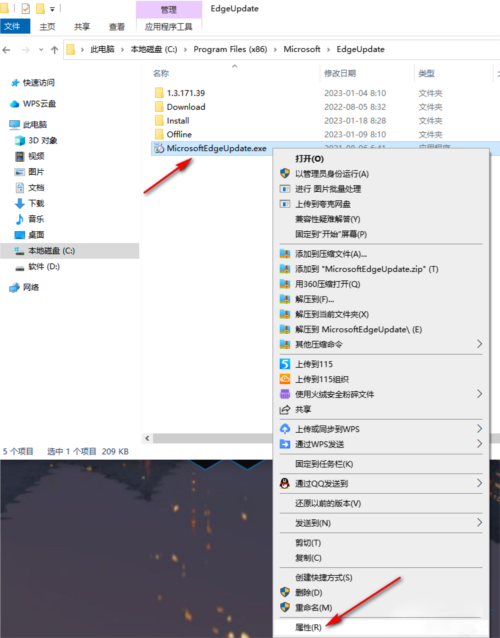
六、進入窗口后,點擊【安全】,點擊【編輯】
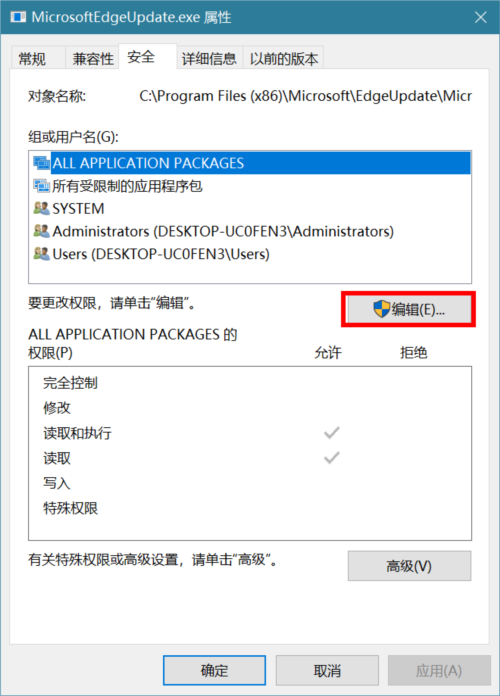
七、進入界面后將所有的【組或用戶名】的權限全部設置為【拒絕】
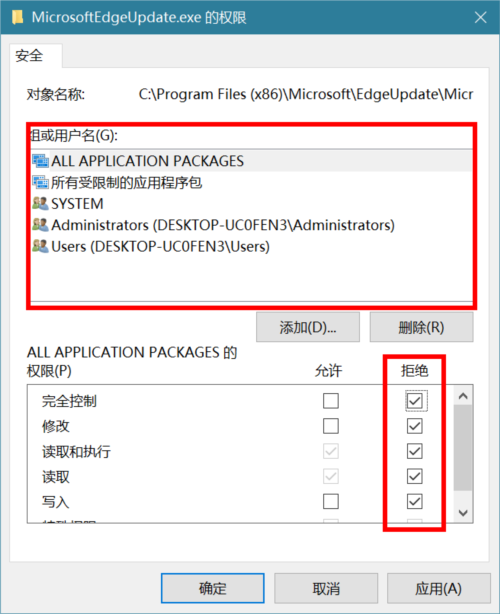
八、在點擊【確定】之后,頁面中會出現一個安全中心的彈框,我們在彈框中點擊【是】
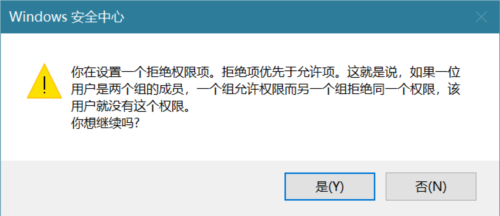
九、之后打開edge,發現更新失敗,設置成功
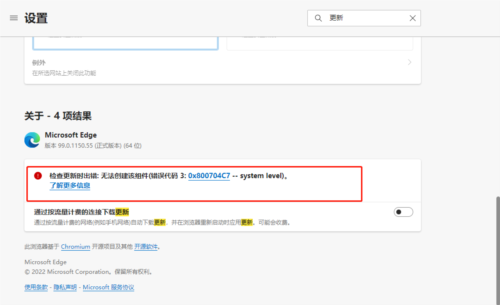
在設置完成后,后續就不會發生自動更新的情況了。對大多數用戶來說,瀏覽器能用、穩定才是最重要的,頻繁的強制更新只會讓人感到厭煩。以上就是我給大家帶來的edge瀏覽器的相關設置,希望能幫到大家。
-
百度表白情書怎么玩 表白情書生成方法
百度最新推出了表白情書,你可以對自己喜歡的人進行表白,讓小伙伴們能夠傳遞出自己心中的喜歡,下面小編就告訴你具體的玩法~



